本教程被收录到了 Adobe illustrator高级插画教程 , 2021最新版本PR视频剪辑全集课程 , 开始你的系统性学习吧!
《CorelDraw等分曲线教程及其详细步骤》是一篇关于CorelDraw的学习教程,通过简单几步就能实现教程中的效果图效果,当然只学习这一点,并不能完全掌握CorelDraw技巧;你可以通过此加强等分等多维度案例或实操来进行更多的学习;此教程是由zilin在2021-06-08发布的,目前为止更获得了 0 个赞;如果你觉得这个能帮助到你,能提升你CorelDraw技巧;请给他一个赞吧。
CorelDraw怎么等分曲线?在用cdr绘制曲线的时候,有时需要将其分成均匀的几份,这里就教给大家如何将一条曲线等分,具体教程和详细步骤如下所示。
1、用贝塞尔工具绘制一条曲线。
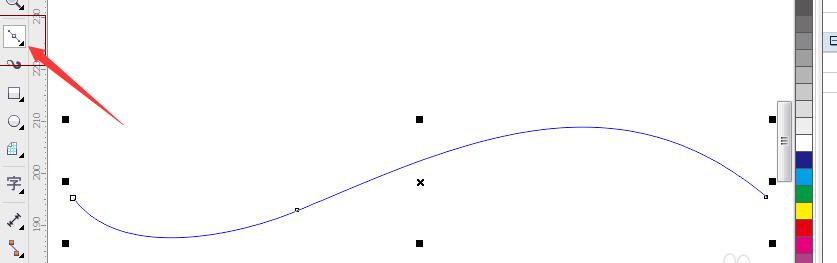
2、在曲线上绘制一条直线并复制一条。分别将他们放在曲线的两边。
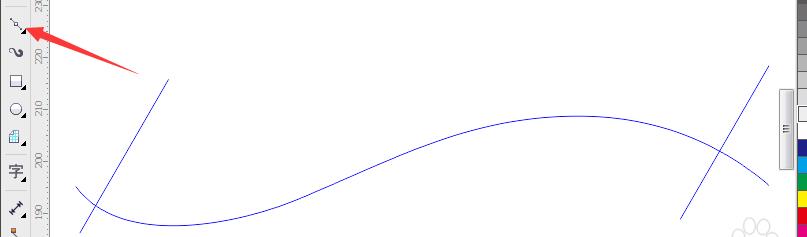
3、点击调和工具。修改步长为:2
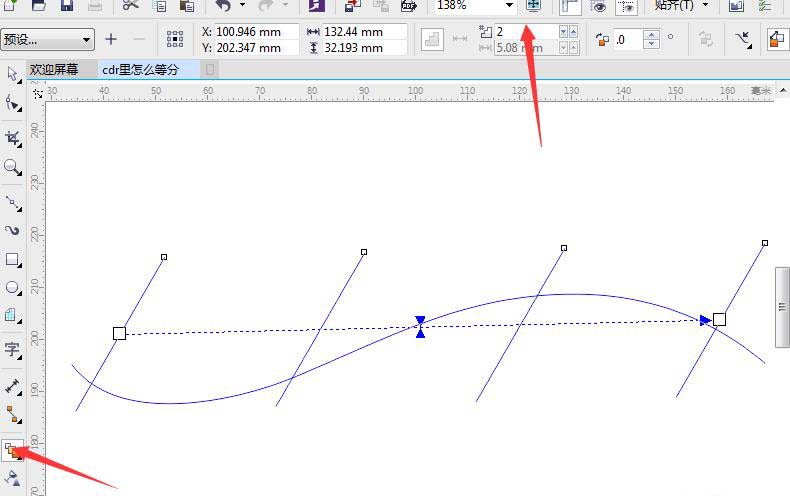
4、按ctrl+k拆分调和群组。
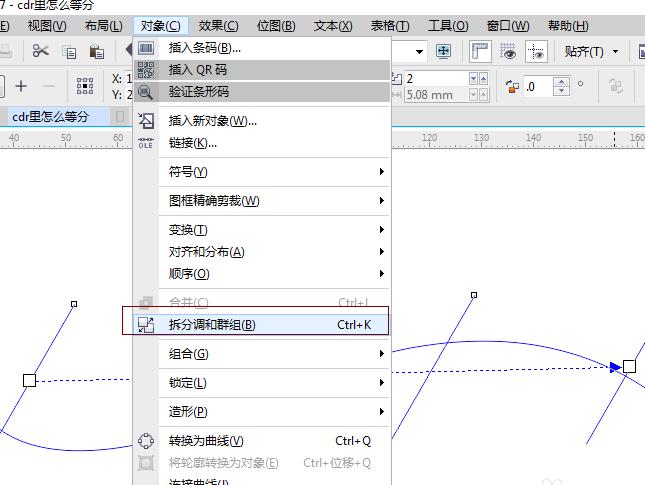
5、选择线段,选择ctrl+u ,拆分群组。
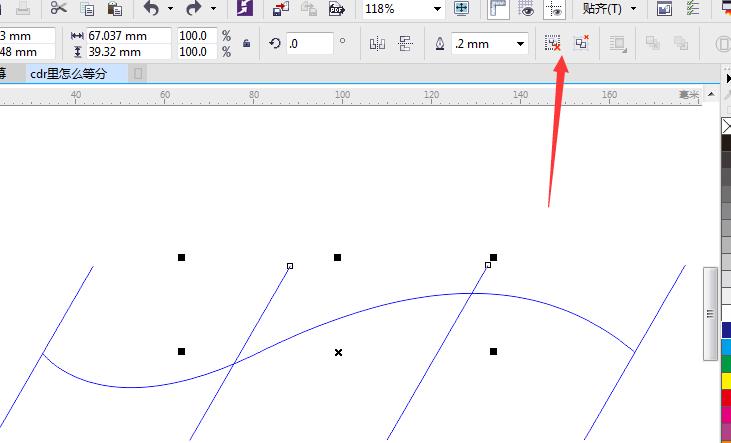
6、选择这些线段,点右键-->排列-->置于此对象后面。之后点击曲线。
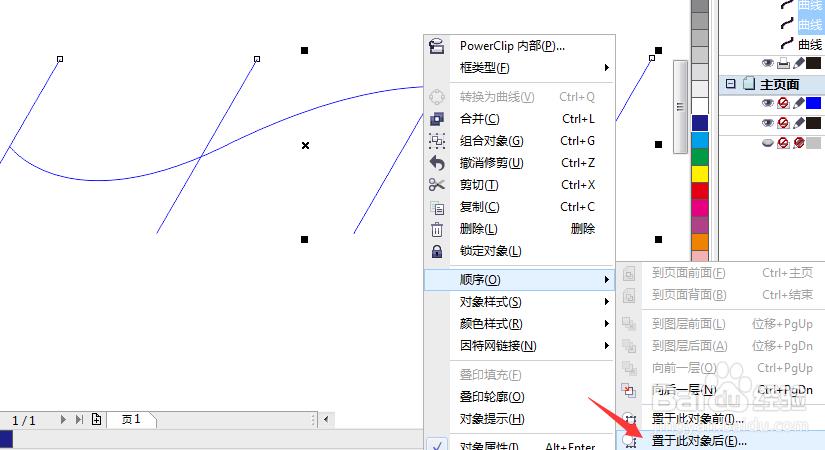
7、选择形状工具--在交点处添加锚点。方法和上面一样,可以看到效果出来了。
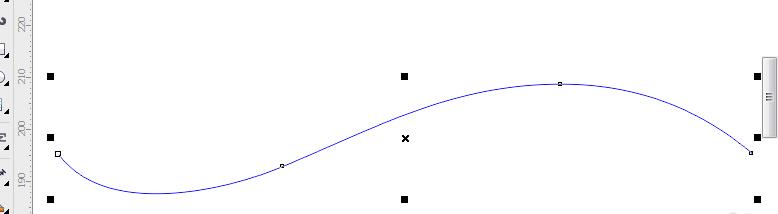
以上就是CorelDraw等分曲线教程及其详细步骤,希望对你有帮助,想要了解更多关于CorelDraw软件的使用教程和绘制方法,欢迎继续关注北极熊素材库。
赠人玫瑰,手有余香
< 上一篇 CorelDraw给图片添加皱褶效果的操作方法
> 下一篇 CorelDraw渐变工具的使用和操作实例
2022-06-29 09:46
2022-06-16 09:55
56浏览 01-17
147浏览 01-17
281浏览 01-14
60浏览 01-12
119浏览 01-12

首席设计师

高级视觉设计师

高级插画设计师






输入的验证码不正确
评论区
暂无评论